M4R ke MP4: Konversi File dengan Mudah Menggunakan Freeware dan Software
Anda mungkin mengalami kegagalan dalam memutar file M4R di perangkat Windows Anda. Jenis format ini digunakan sebagai file nada dering. Oleh karena itu, jika Anda ingin memutar file M4R di perangkat lain, Anda harus menggunakan format lain yang kompatibel di hampir semua perangkat. Dan MP4 sangat cocok untuk posisi itu. Artikel ini akan memberi Anda solusi yang solid untuk masalah file Anda. Pelajari caranya konversi M4R ke MP4 dengan konverter freeware dan software ini.
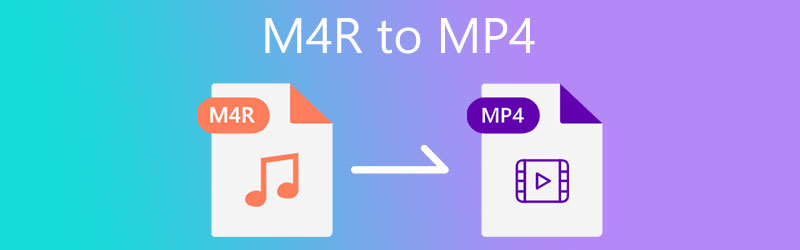

Bagian 1. Cara Terbaik untuk Mengonversi M4R ke MP4
Pilihan terbaik dan mungkin yang terbaik untuk mengonversi M4R ke MP4 adalah melalui Pengonversi Video Vidmore. Ini adalah konverter audio dan video yang dapat Anda gunakan di perangkat Mac dan Windows. Program ini bukan konverter murni. Selain itu juga dapat mengekstrak, mengedit dan membuat kolase. Itu juga menerima lebih dari 200 jenis file dan M4R, MP4, MP3, AVI, dan MOV adalah beberapa dari format file tersebut.
Semakin banyak pengguna menikmati mengonversi file mereka ke dalam format yang berbeda karena perangkat lunak ini menyediakan alat pengeditan langsung. Tidak seperti konverter video dan audio lainnya, hanya profesional yang dapat menavigasinya. Hal lain, Vidmore Video Converter tidak merusak kualitas suatu file. Makanya banyak yang kagum.
Berikut adalah instruksi sederhana tentang cara mengonversi M4R ke MP4.
Langkah 1: Pertama, Anda perlu mendapatkan perangkat lunak dengan mengunjungi halaman utamanya. Setelah Anda mencapai situs web resmi, ketuk Download Gratis dan tunggu sampai perangkat lunak diinstal. Tapi itu tidak berakhir di sana. Anda juga perlu menginstal peluncur Vidmore Video Converter agar berjalan dengan benar di perangkat Anda.
Langkah 2: Kedua, Anda sekarang dapat membuka perangkat lunak. tekan Tambahkan file di bagian kiri layar atau Plus ikon untuk mengunggah file M4R di perangkat Anda.
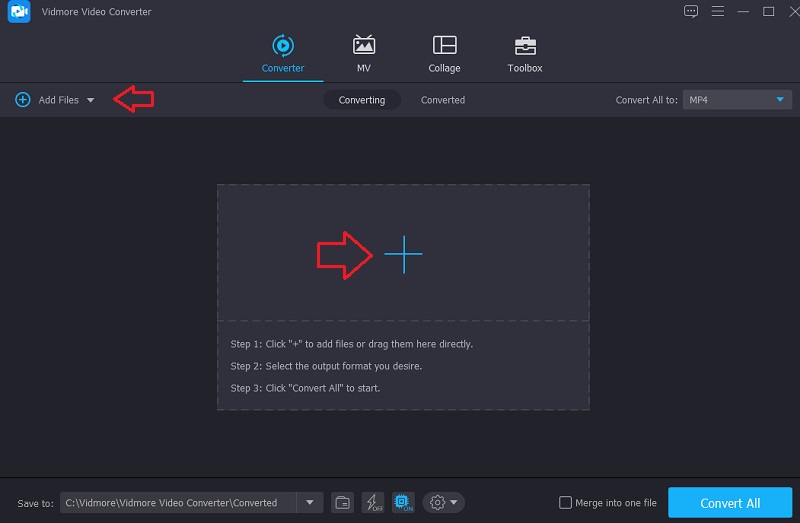
Langkah 3: Setelah itu, Anda akan melihat panah dropdown di samping file audio. Tekan itu dan pergi ke Video bagian. Ketuk MP4 format.
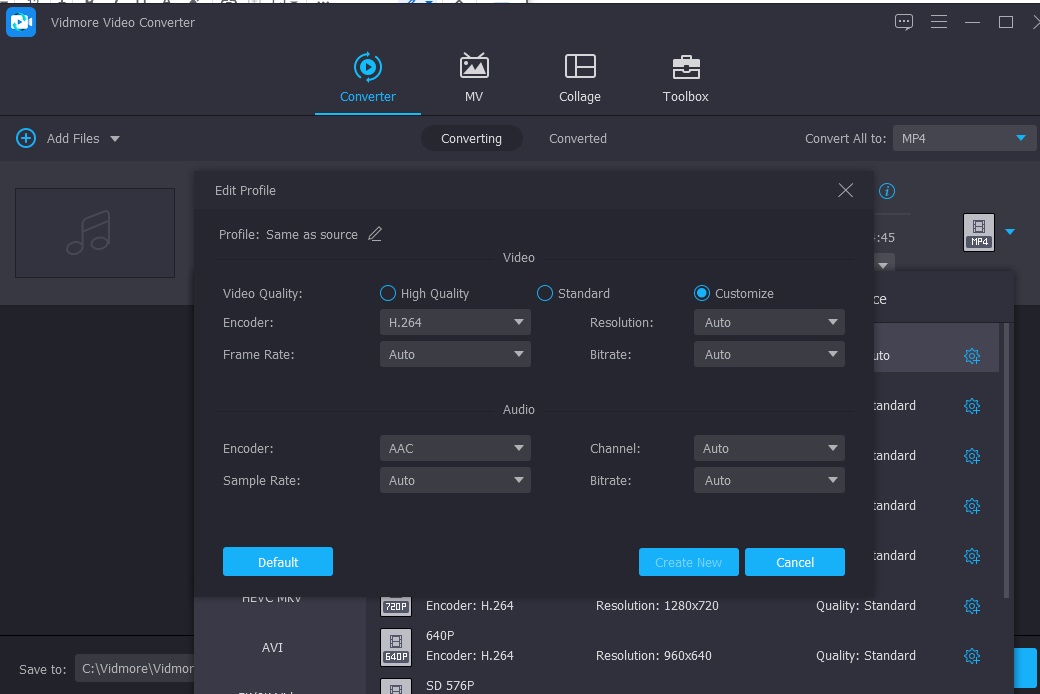
Di sisi kanan format MP4, Anda akan melihat Pengaturan ikon. Ikon itu berisi detail lain dari file Anda. Anda dapat meningkatkan atau mengurangi ukurannya dengan menavigasi bitrate, channel, dan sample rate. Setelah Anda baik-baik saja, tekan tombol Membuat baru tombol.
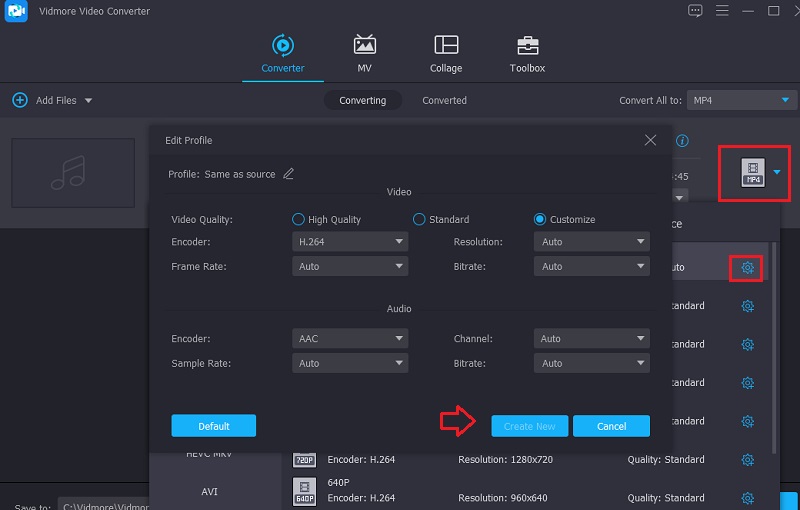
Langkah 4: Untuk menyimpulkan, Anda sekarang mengubahnya dan mengekspornya ke folder Anda jika Anda selesai mengedit file Anda. tekan Konversi Semua ikon untuk memulai konversi.
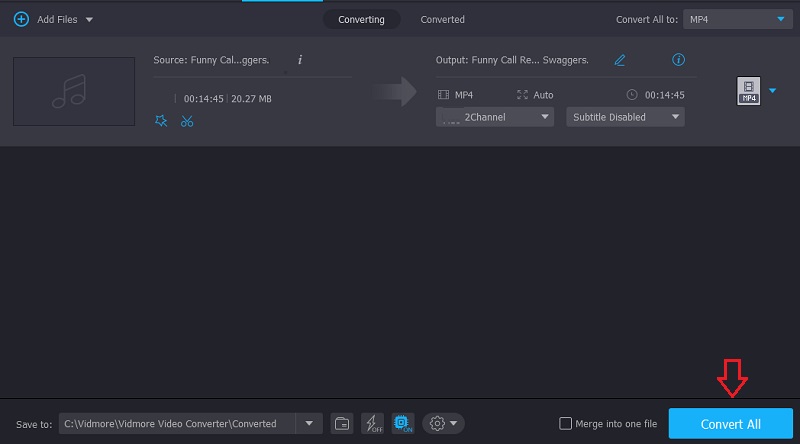
Bagian 2. Cara Lain untuk Mengonversi M4R ke MP4
Jika perangkat Anda tidak dapat menangani penginstalan perangkat lunak lain di perangkat Anda, berikut adalah solusi lain yang dapat Anda andalkan.
2. Zamzar
Ketika datang ke aplikasi internet, Zamzar adalah pilihan yang sangat baik untuk dipertimbangkan sebagai alternatif. Karena kompatibel dengan ratusan format file, memilih yang paling cocok untuk tugas Anda akan sangat mudah bagi Anda. Sambil menunggu proses selesai, langkah ini mungkin memakan waktu. Sebaliknya, itu hanya dapat mengonversi file dengan ukuran maksimum 50 megabita. Panduan ini akan memandu Anda dalam mengonversi file M4R ke MP4 menggunakan Zamzar.
Langkah 1: Untuk mengunggah file, buka beranda Zamzar dan pilih Tambahkan File pilihan dari menu. Pilih data M4R yang perlu dikonversi dari pilihan yang muncul di daftar opsi.
Langkah 2: Memilih MP4 dari format audio yang tersedia di kotak dropdown jika Anda ingin rekaman Anda dikodekan ke dalam jenis itu.
Langkah 3: Last but not least, Anda dapat mengonversi file MP4 Anda dengan masuk ke menu file dan memilih opsi berjudul Ubah Sekarang.
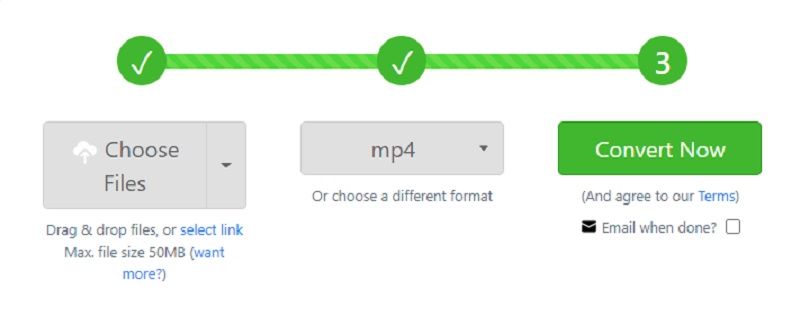
3. FreeConvert.com
FreeConvert.com adalah perangkat lunak internet lain yang dapat diandalkan yang dapat Anda gunakan. Itu dapat mengkonversi musik, gambar, dokumen, dan video ke dalam banyak format. Alat berbasis web ini menawarkan dukungan untuk berbagai format file, yang semuanya cocok untuk digunakan dengan file Anda. Ini memiliki prosedur konversi yang cepat, yang berarti bahwa mengonversi file yang perlu Anda konversi akan memakan waktu lebih sedikit.
Itu membuatnya menjadi alat yang lebih bermanfaat bagi pengguna. Namun, batas total file yang dapat diunggah menggunakan program ini adalah 1 gigabyte. Oleh karena itu, untuk memiliki akses ke ukuran file yang lebih besar, Anda harus mendaftar di situs web mereka.
Langkah 1: Temukan FreeConvert.com di penjelajah internet Anda lalu klik tombol berlabel Pilih File terletak di tengah halaman. Setelah itu, Anda harus mengirimkan file M4R.
Langkah 2: Setelah itu, pilih Output dari menu dropdown di bawah. Kemudian, telusuri daftar format yang tersedia hingga Anda menemukan MP4.
Langkah 3: Setelah Anda memutuskan format output untuk file Anda, Anda dapat mengonversinya dengan memilih opsi Konversikan ke MP4 dan kemudian menunggu beberapa saat hingga prosedur selesai.
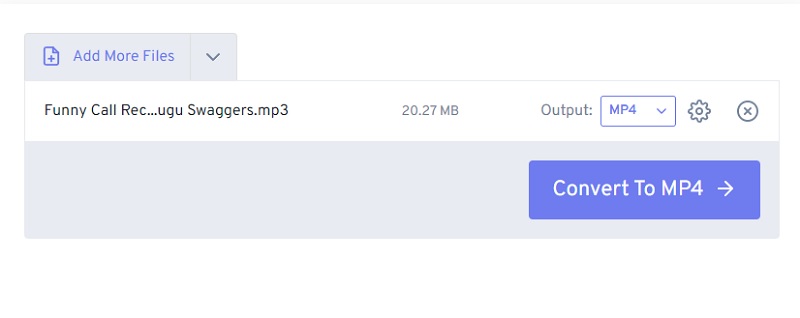
4. Konversi
Convertio adalah alat lain yang tidak memerlukan biaya apa pun untuk digunakan. Anda tidak perlu mengeluarkan uang untuk mengonversi file M4R ke format MP4, karena layanan ini disediakan untuk Anda secara gratis. Anda tidak perlu melalui banyak langkah rumit dan memakan waktu untuk mengonversi file Anda jika Anda menggunakan solusi ini berdasarkan web. Muncul dengan antarmuka yang dapat dikelola dengan cara yang sangat ramah pengguna dan tidak rumit. Seharusnya tidak terlalu sulit bagi Anda untuk mengonversi file yang telah Anda pilih ke dalam beberapa format berbeda yang tersedia.
Karena hanya dapat memproses file yang berukuran kurang dari 100 MB, sebaiknya simpan konverter ini agar konversi file terkecil layak dilakukan.
Langkah 1: Buka situs web yang berafiliasi dengan alat online yang ingin Anda gunakan. Anda dapat memilih M4R dari menu tarik-turun yang terletak di sebelah tombol yang bertuliskan Pilih File di halaman situs resminya.
Langkah 2: Setelah pengunggahan file Anda berhasil selesai, pilihan dropdown dari format yang tersedia akan muncul di sebelah kanan layar. Setelah itu, pilih MP4 dari pilihan itu.
Langkah 3: Anda akhirnya harus memilih Mengubah pilihan untuk membawa prosedur konversi ke kesimpulan yang sukses.
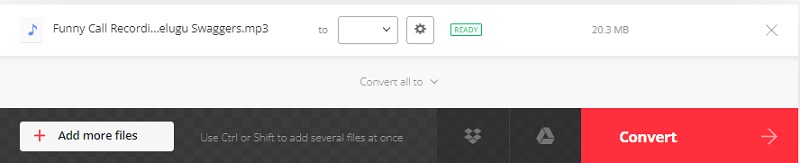
Bagian 3. FAQ Tentang Mengonversi M4R ke MP4
Apa arti dari M4R
Apple mengembangkan ekstensi file uniknya yang dikenal sebagai M4R khusus untuk digunakan sebagai nada dering untuk iPhone. Ini adalah file audio yang telah dipadatkan dengan tetap mempertahankan kualitas tingkat tinggi, sebanding dengan file dengan format file M4A dan MP4. File M4R seringkali berdurasi kurang dari 30 detik dan dianggap sebagai file audio pendek.
Apakah MP4 dan M4V sama?
Sementara MP4 dirancang untuk meningkatkan kecepatan dan kualitas aplikasi multimedia yang tersedia di internet, M4V dibuat dengan perangkat Apple seperti iPod, iPhone, dan iTunes.
Apakah MP3 lebih baik dari MP4?
Keduanya memiliki aspek positif dan negatif bagi mereka. Teknologi MPEG-4 yang digunakan untuk membuat file M4A menjadikannya format yang sangat terkompresi. Sebaliknya, file MP3 kurang terkompresi daripada file M4A. Di sisi lain, file M4A memiliki kualitas suara yang lebih tinggi daripada file MP3, bahkan pada bitrate yang lebih rendah.
Kesimpulan
Setelah melihat yang berbeda M4R ke MP4 konverter, Anda sekarang memiliki berbagai opsi yang akan Anda pilih dalam mengonversi file Anda. Tetapi misalkan Anda ingin memastikan kualitas dan tidak dibatasi dalam hal ukuran pengarsipan. Dalam hal ini, disarankan untuk menggunakan pengonversi perangkat lunak seperti Vidmore Video Converter.


